Căutarea corectă nu funcționează în aplicația Setări PC din Windows 10
Mai mulți utilizatori de Windows 10 se confruntă cu acest comportament neașteptat al Windows 10 și anume că atunci când caută în meniul Start sau în aplicația Setări, căutarea nu returnează niciun rezultat. Dacă vă confruntați cu această problemă, urmați instrucțiunile de mai jos pentru a o remedia.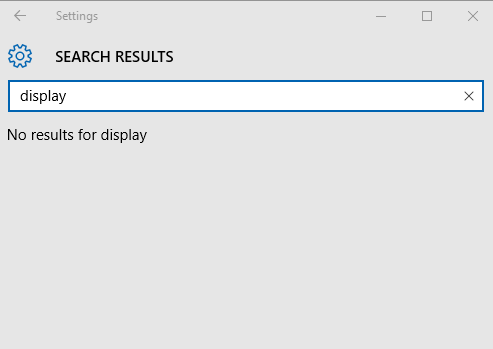
Pentru a remedia căutarea în aplicația Setări și meniul Start în Windows 10, trebuie să faceți următoarele:
- presa Victorie + R tastele de comandă rapidă împreună de pe tastatură pentru a deschide dialogul Run.
Sfat: vezi Comenzi rapide cu tasta Windows (Win) ar trebui să le cunoască fiecare utilizator de Windows 10. - Lipiți următorul text în caseta Run și apăsați Enter:
%LocalAppData%\Packages\windows.immersivecontrolpanel_cw5n1h2txyewy\LocalState
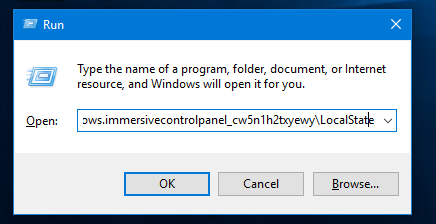
- Se va deschide o nouă fereastră Explorer. Vei vedea Dosar indexat.
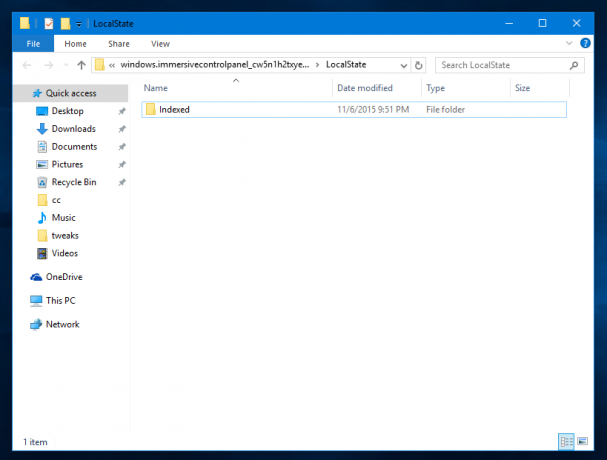
- Faceți clic dreapta pe el și deschideți-i Proprietăți.

- În Proprietăți, faceți clic pe butonul Avansat din fila General. Va apărea următorul dialog:

- Acolo, bifați opțiunea numită „Permiteți fișierelor din acest folder să aibă conținut indexat în plus față de proprietățile fișierului”, așa cum se arată mai jos:

Dacă este deja bifat, debifați-l, faceți clic pe Aplicare și verificați-l din nou și faceți clic pe Aplicare din nou. În cele din urmă, faceți clic pe OK și închideți toate ferestrele de dialog.
Esti gata. Așteptați câteva minute până când serviciul de indexare verifică toate fișierele din folder. După aceea, căutarea în aplicația Setări și în meniul Start ar trebui să înceapă să funcționeze din nou.
